Firefoxilla on uusi kuvakaappaus-työkalu. Et enää tarvitse lisäosaa tai työpöytäsovellusta kuvakaappauksen tekemiseen selaimessa. Paitsi, että siellä on oletuskuvakaappaustyökalu, on myös väliaikainen pilvitallennustila, johon voit tallentaa kuvakaappauksia kahden viikon ajan. Tämä uusi kuvakaappaustyökalu on edelleen beetaversio, joten ymmärrettävästi se ei ole oletusarvoisesti käytössä loppukäyttäjille. Tietysti ei ole vaikea saada sitä toimimaan. Näin voit ottaa käyttöön uuden Firefox-kuvakaappaustyökalun ja käyttää sitä.
Ota Firefox-näyttökuvatyökalu käyttöön
Avaa Firefox ja varmista, että se on ajan tasalla. Kirjoita URL-palkkiin about: config ja napauta Enter-näppäintä. Hyväksy näytön varoitus jatkaaksesi. Näet asetusluettelon, jonka arvoja voi muokata. Kirjoita seuraava yläreunassa olevaan hakukenttään. Kaksoisnapsauta sitä muuttaaksesi sen arvoksi "Väärä".
extensions.screenshots.system-disabled

Uusi kuvakaappauspainike lisätään työkaluriville.

Firefox-näyttökuvatyökalun käyttäminen
Napsauta -painiketta käyttääksesi kuvakaappaustyökaluatyökalurivin aktivoimiseksi. Kuvakaappaustyökalu on beetaversio, mutta Firefox ei sekoita asiaa. Tämä työkalu on aivan uskomaton ja useimmat kuvakaappauslisäosat ovat vaaleita verrattuna. Se on kontekstiherkkä. Kun se on aktiivinen, se voi tunnistaa nykyisen sivun elementit ja voit ottaa kuvakaappauksen napsauttamalla elementtiä.
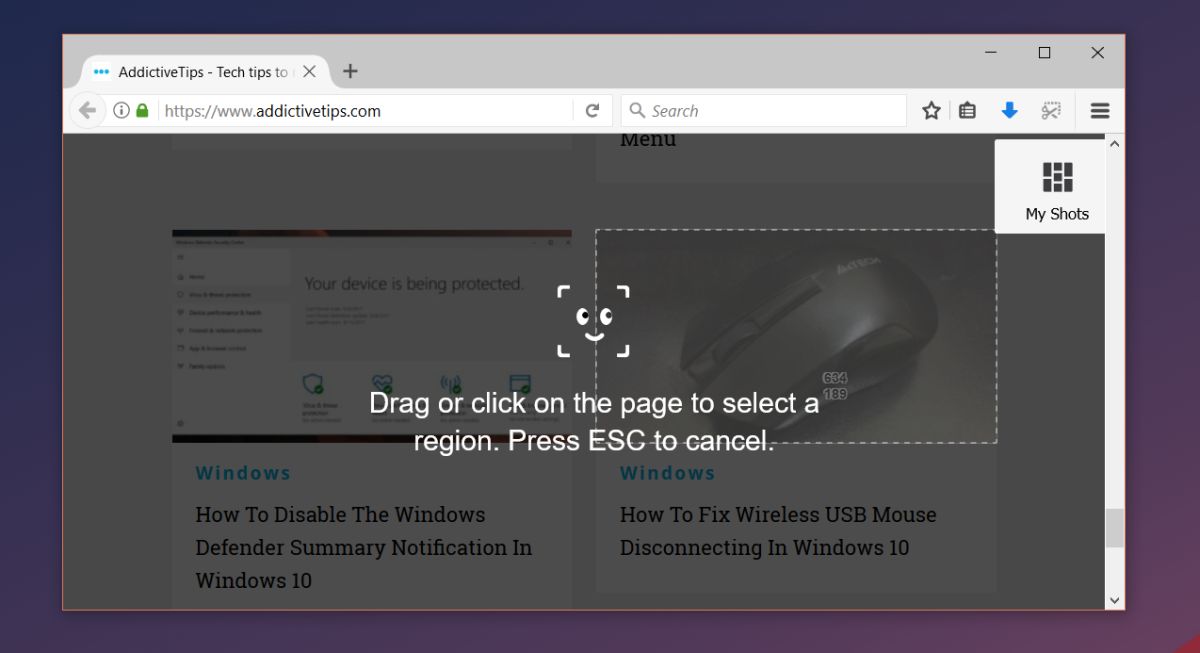
Ota kuvakaappaus kokonaisesta sivusta napsauttamalla javedä työkalun telttatyökalu. Voit myös kaapata tietyn sivun alueen havaittujen elementtien ulkopuolelle. Kuvakaappaus otetaan, kun vapautat hiiren painikkeen. Kuvakaappausta ei ole ladattu oletuksena. Kun se on kiinni, sinulla on mahdollisuus tallentaa se paikalliselle levylle, lähettää se pilveen tai hylätä.
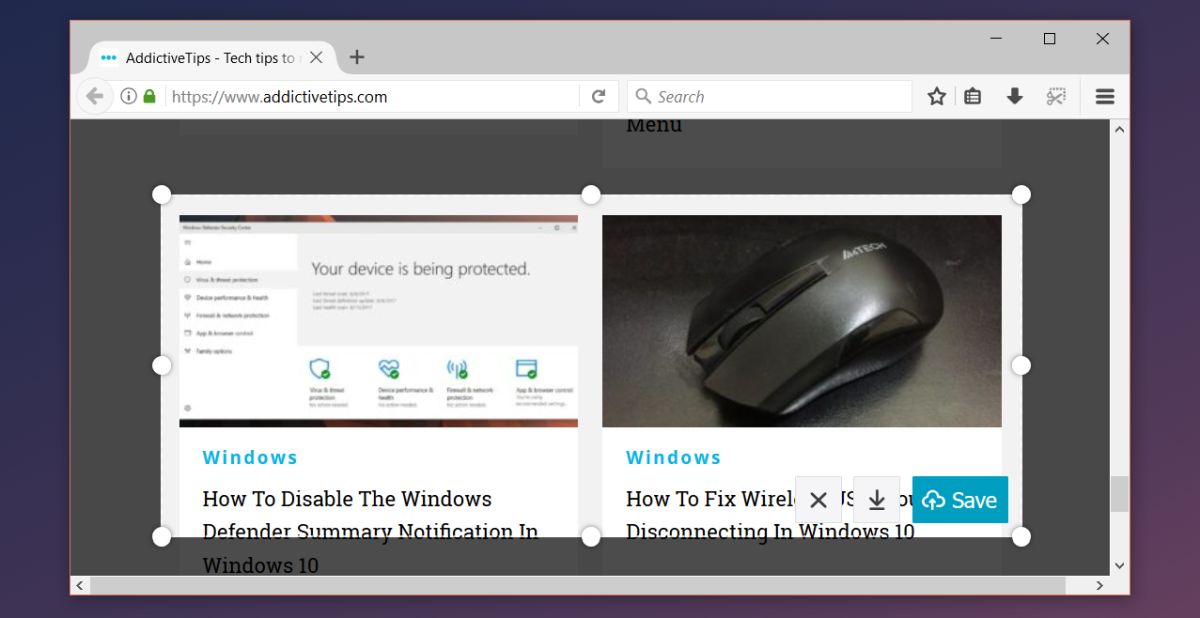
Jos päätät ladata kuvakaappauksen, linkki kopioidaan leikepöydälle. Kuvakaappaus avautuu myös uudelle välilehdelle, jossa näet kuinka paljon aikaa on jäljellä ennen sen automaattista poistamista.
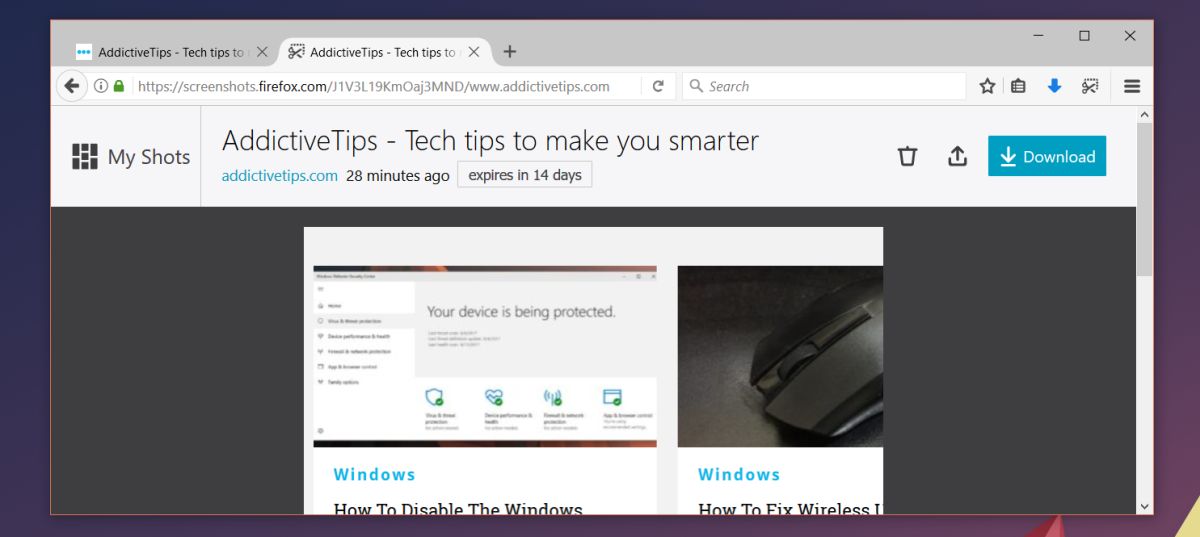
Käytä ladattuja näyttökuvia
Voit käyttää lataamiasi kuvakaappauksia käymällä Firefox-näyttökuvatyökalusivulla ja napsauttamalla Omat kuvat -kohtaa oikeassa yläkulmassa.
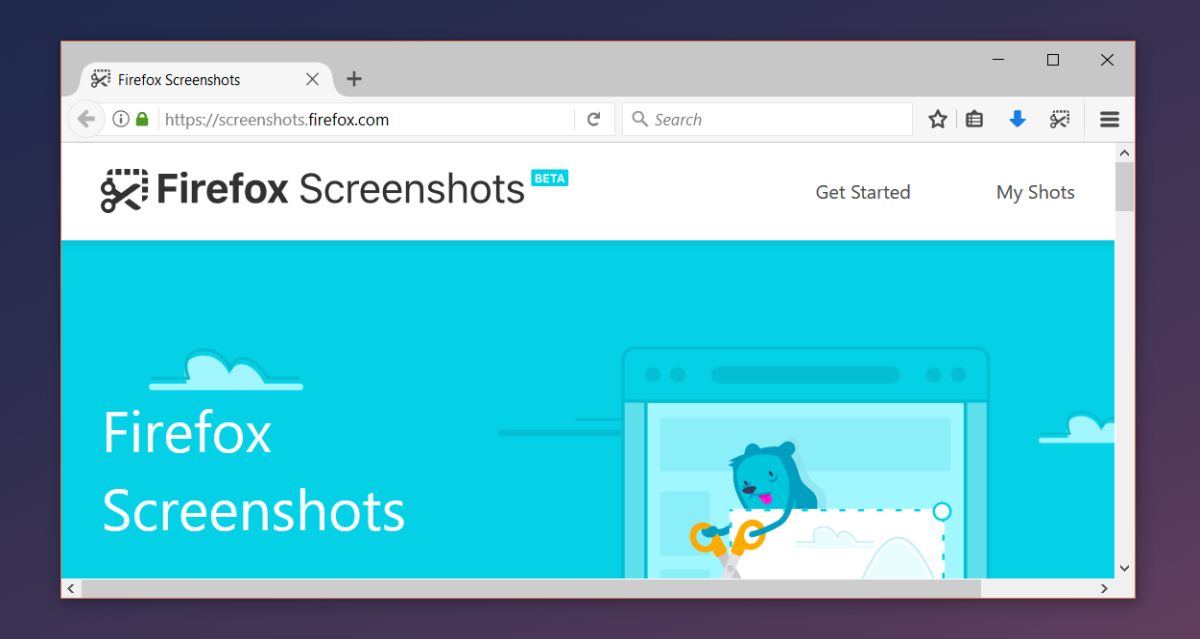
Kaikkien tilien mukaan kuvakaappaustyökalut ovat olleetkehitetty kaikilla mahdollisilla ominaisuuksilla, mutta Firefox onnistuu silti erottamaan itsensä muista. Kontekstitietoinen työkalu ei ole ainutlaatuinen niin kauan kuin yleiset kuvakaappaustyökalut menevät. Itse asiassa macOS: n oletuskuvakaappausominaisuus sallii sinun siepata tietyt ikkunat ja jopa kosketuspalkin. Selainkohtaisten kuvakaappaustyökalujen osalta kontekstiherkkä sieppaaminen on harvinaista, ellei kuullut.













Kommentit